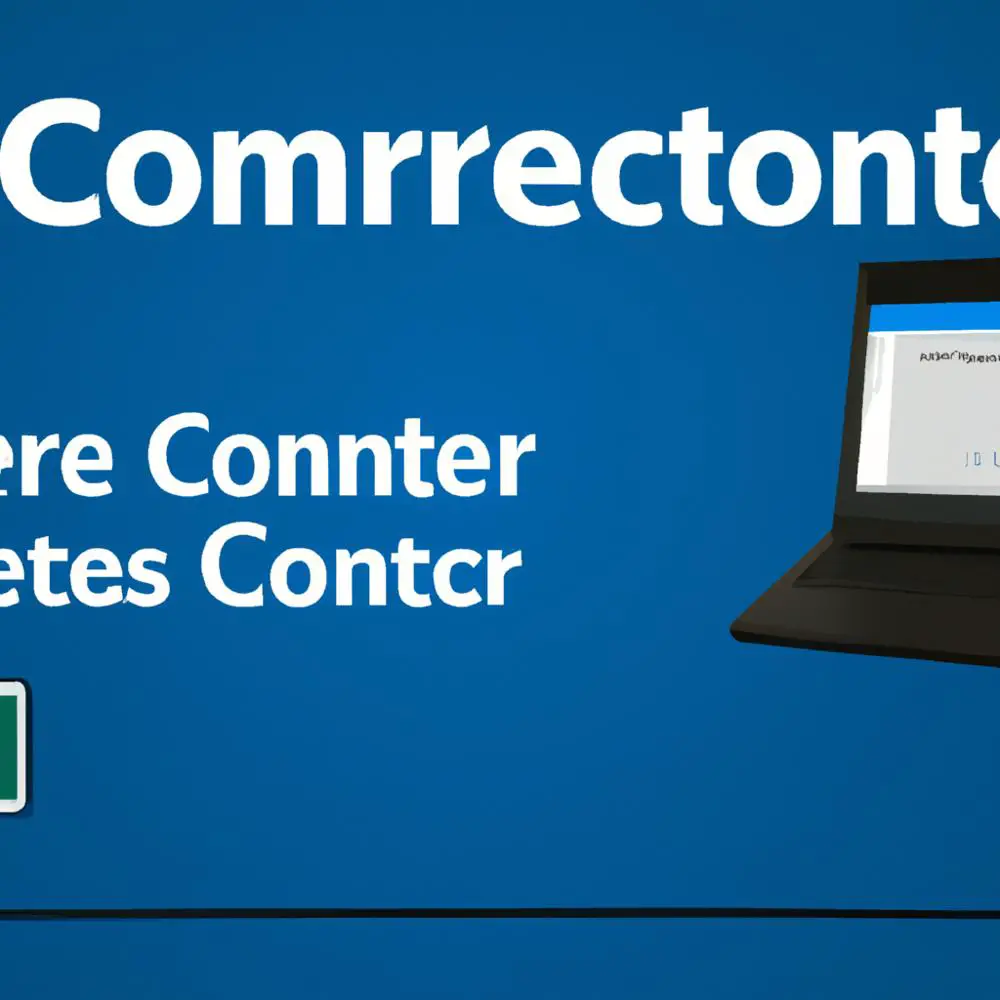
Masz problem z obsługą swojego komputera przez pulpitem zdalnym? Niezawodne rozwiązanie czeka na Ciebie! W naszym artykule znajdziesz łatwe poradniki i praktyczne wskazówki, które pokażą Ci, jak połączyć się z pulpitem zdalnym i obsłużyć swój komputer bezproblemowo. Nie trać już więcej czasu na szukanie skomplikowanych instrukcji – bijemy na alarm z prostymi i klarownymi krokami, które nawet początkujący użytkownicy poradzą sobie bez trudu. Ten artykuł to Twoje najważniejsze narzędzie w walce z frustrującymi problemami z komputerem! Czy jesteś gotowy, aby dowiedzieć się, jak zostać mistrzem obsługi pulpitu zdalnego? To idealny moment, aby podjąć wyzwanie!
Jak połączyć się z pulpitem zdalnym?
Jeśli masz problem z obsługą swojego komputera, to połączenie z pulpitem zdalnym może być doskonałym rozwiązaniem. Aby tego dokonać, wystarczy kilka prostych kroków.
1. Sprawdź dostępność pulpitu zdalnego
Przed przystąpieniem do połączenia sprawdź, czy Twój komputer jest zdolny obsłużyć pulpitem zdalnym. Upewnij się, że jest uruchomiony i połączony z siecią. Możesz to sprawdzić przez otworzenie menu Start i wpisanie „pulpit zdalny” w polu wyszukiwania. Jeśli opcja „Pulpit zdalny” pojawi się w wynikach, oznacza to, że masz możliwość korzystania z tej funkcji.
2. Włącz pulpita zdalny na komputerze docelowym
Na komputerze, do którego chcesz się podłączyć, musisz włączyć opcję pulpitu zdalnego. Aby to zrobić, przejdź do Panelu sterowania, a następnie wybierz „System” lub „System i zabezpieczenia”. W dziale „Zdalna pomoc” znajdziesz opcję „Włącz pulpitu zdalnego”. Upewnij się, że ta opcja jest zaznaczona.
3. Połącz się z pulpitem zdalnym
Teraz, gdy komputer docelowy jest gotowy, możesz połączyć się z jego pulpitem zdalnym. Na komputerze, z którego chcesz się podłączyć, otwórz menu Start i wpisz „pulpit zdalny” w polu wyszukiwania. Wybierz wynik „Pulpit zdalny” i pojawi się okno, w którym możesz wprowadzić nazwę lub adres IP komputera docelowego. Wprowadź te informacje i kliknij „Połącz”.
Tak łatwo można połączyć się z pulpitem zdalnym i obsłużyć swój komputer! Jeśli jesteś jeszcze niepewny, jak to zrobić, zachęcamy Cię do skorzystania z naszego kursu online, który detalowe wyjaśni wszystkie kroki. Kliknij tutaj, aby przejść do naszego kursu obsługi pulpitu zdalnego.
Jak obsłużyć komputer za pomocą pulpitu zdalnego?
Kiedy już połączysz się z pulpitem zdalnym, możesz śmiało przejąć kontrolę nad swoim komputerem. Przyjrzyjmy się kilku podstawowym czynnościom, które będziesz mógł wykonać.
1. Uruchamianie aplikacji
Możesz uruchamiać aplikacje na komputerze zdalnym tak samo, jak na swoim własnym. Wystarczy otworzyć menu Start, znaleźć potrzebną aplikację i kliknąć jej ikonę. Aplikacja zostanie uruchomiona na komputerze docelowym, ale będziesz mógł z niej korzystać na swoim ekranie.
2. Przesyłanie plików
Jeśli potrzebujesz przesłać pliki z komputera lokalnego do komputera zdalnego (lub odwrotnie), jest to możliwe za pomocą pulpitu zdalnego. W oknie połączenia znajdź opcję „Prześlij pliki” lub podobną. Kliknij na nią i wybierz pliki, które chcesz przesłać. Pamiętaj, że prędkość przesyłu plików może zależeć od Twojego połączenia internetowego.
3. Wyłączanie komputera
Kiedy skończysz używać komputera zdalnego, możesz go wyłączyć z poziomu oddalonego pulpitu. Jeśli masz windowsowy system operacyjny, wystarczy kliknąć przycisk Start, a następnie wybrać opcję „Zamknij”. Możesz także uśpić lub zablokować system w ten sam sposób.
To tylko kilka podstawowych czynności, które możesz wykonać za pomocą pulpitu zdalnego. Oczekuje na Ciebie dużo większa ilość możliwości, które odkryjesz, korzystając z tej funkcji. Nie trać już więcej czasu – kliknij tutaj, aby dowiedzieć się więcej, jak stać się mistrzem obsługi pulpitu zdalnego dzięki naszemu kursowi.
Zakończenie
Teraz wiesz, jak połączyć się z pulpitem zdalnym i obsługiwać swój komputer w bezproblemowy sposób. Nie tracaj więcej czasu na rozwiązywanie frustrujących problemów z obsługą komputera – połącz się zdalnie i spraw, aby wszystko działało tak, jak powinno. Jeśli potrzebujesz dalszej pomocy i bardziej szczegółowych informacji, polecamy skorzystanie z naszego kursu online. Kliknij tutaj, aby rozpocząć swoją przygodę z pulpitem zdalnym już teraz!



